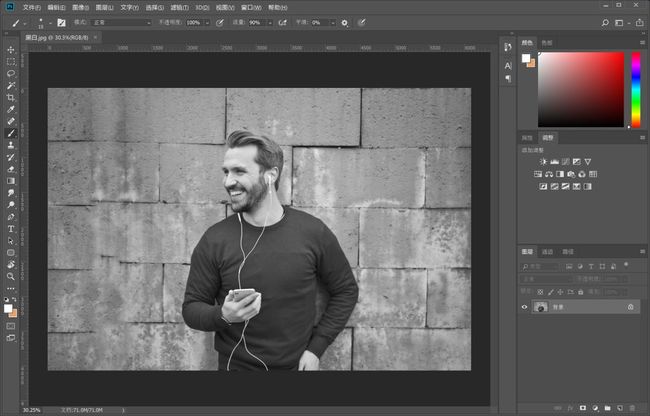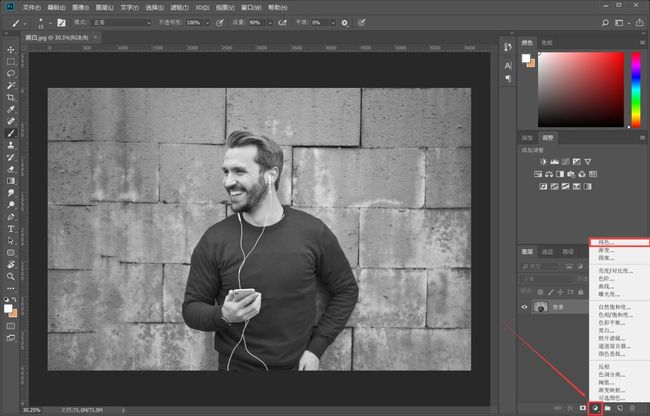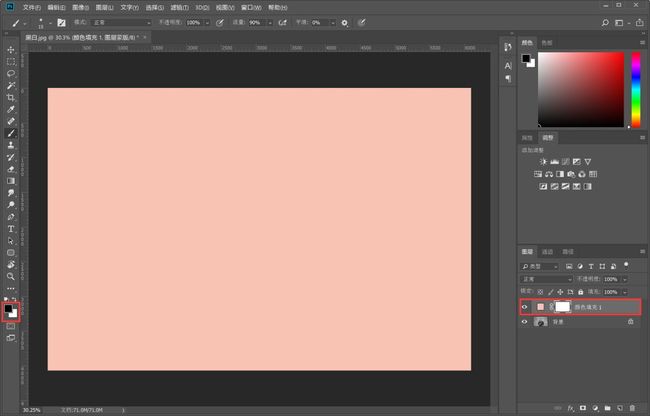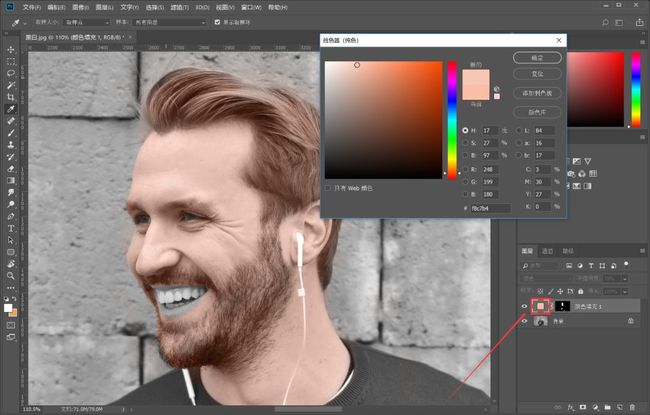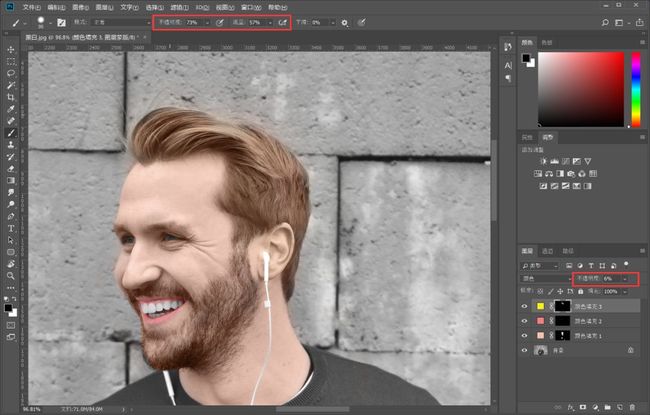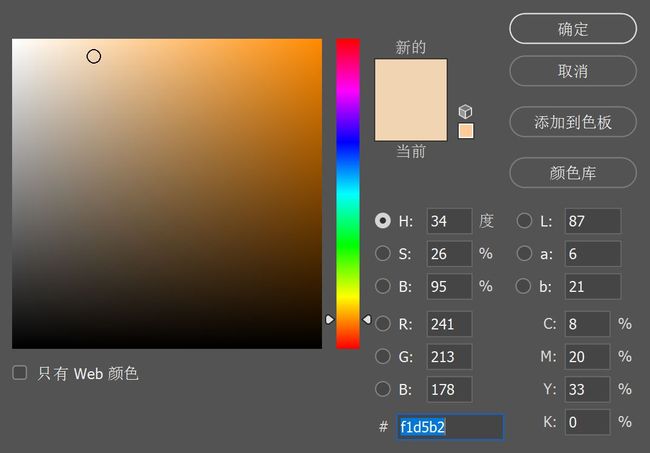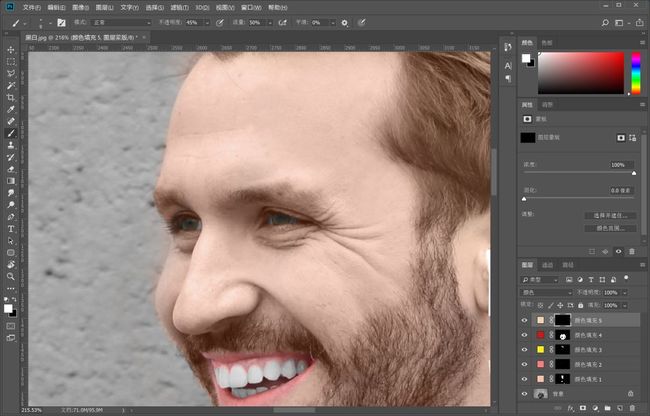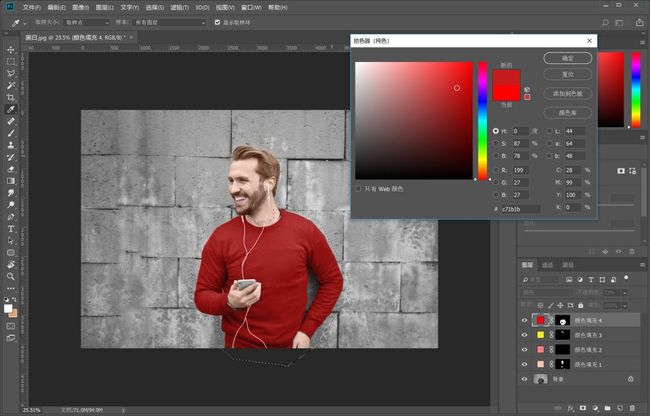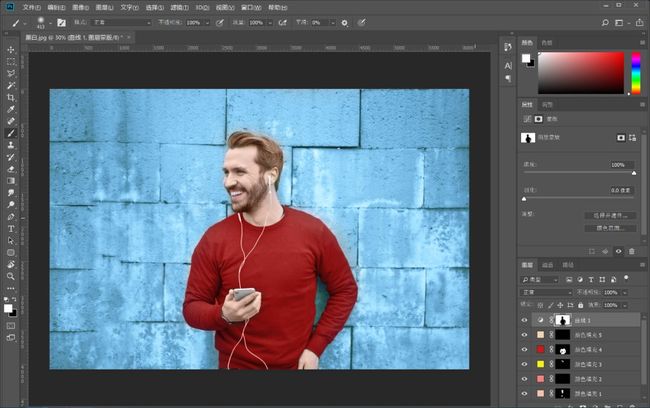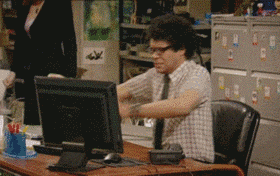Hey,大家好,我是老木。上次GT跟大家聊了90后的摄影回忆,回想起当年那些辣眼睛的照片,我就在想,“能不能将一张辣眼睛配色的照片,变成色彩搭配优秀的照片?”
看完这篇文章,你应该也就知道这个问题改如何改进了。
其实我们这个年代,照片一出来就是彩色的,我们很少有关于黑白照片的记忆。而在现在,也有很多摄影师或摄影爱好者会把自己拍摄的彩色照片转换成黑白照片,殊不知,当你的照片缺少内涵的时候,转换为黑白,并不会使你的照片逼格更高。
黑白照之所以吸引人,是因为它能够摒除色彩的影响,更好地表现出摄影师想传达的情感。
但是,在那个没有彩色照片的年代,拍摄黑白照片大多是因为迫不得已。
于是,就有一些人,把多年以前的黑白照片变成了彩色照片。
“我们创作这个彩色系列并不是要评判历史的对或者错,这些照片只是反映了这些人和事都只是史实的一部分。我们的作品在历史和艺术间架了一座桥梁,让人们可以欣赏到另一个角度上的历史。”
保罗·约瑟夫·戈培尔(纳粹德国的宣传部长,被认为是“创造希特勒的人”)
“上色照片和仅仅是拍一张生动的照片之间的鸿沟是非常难以跨越的,要让这张照片看起来生动需要花费很长很长的时间。”
克莉丝塔贝尔
“这张人群密集的照片上色难度十分巨大,而这个最主要的不是技术,而是耐心。”
Weegee 摄
当彩色照片更加引人注目的时候,我们是不是也能通过后期,把一张原本黑白的照片,变成彩色的呢?
今天这篇文章就是来教你如何将一张黑白照片变成彩色的。
00-对比图
打开图片
01-打开
照片上色
上色之前,我们要搞懂照片的哪个地方需要哪种颜色,这样,才不会出来一些很怪异的图片。
例如肤色,从照片判断,模特应该是个白色人种,所以肤色会偏白一些。我们来试试看先。
皮肤
先新建一个纯色图层,并选取一个与接近肤色的颜色。
02-新建纯色图层
接下来我们就会看到一个纯色的画面,此时,我们需要选择这个图层的蒙版,把前景色换成黑色,按「Alt+Del」填充。
03-填充黑色蒙版
这一步就是见证奇迹的时刻了,先把图层样式更改为「颜色」模式,再用白色画笔工具,刚才填充的黑色蒙版上,把人物的皮肤擦出来。
04-填充黑色蒙版
注意皮肤的边缘、牙齿、眼睛等部位要注意好,不要一股脑全部涂上去。
05-局部
感觉肤色还是有点不对劲,可以双击图层的小图标进行修改,或者调整图层的透明度。
06-轻微调整
从图片放大看到耳机线的颜色有点不对,我们还需要对细节进行蒙版擦出,这里我们使用黑色画笔工具,在蒙版上将耳机线的颜色还原成白色。
07-耳机线细节调整
嘴唇
皮肤已经搞定,接下来我们来给这个小哥性感的嘴唇上色。
还是按照刚才的方法,新建一个纯色图层,选区略微带点粉的红色。
08-选取嘴唇颜色
同样,还是在蒙版填充黑色,并将图层样式为「颜色」模式,用白色画笔在性感的嘴唇擦一擦。
09-嘴唇颜色
大功告成,是不是很帅(sao)。
要是我把教程做成这样大概会被汶川打死,所以我还是继续吧。
刚才说到牙齿的颜色需要注意好,我们还是要把牙齿的颜色擦回来。用黑色画笔,在蒙版上擦出。
擦出之后,减淡黑色画笔的透明度,在嘴唇的边缘和牙龈部分涂,减淡颜色的浓度,这样是为了让颜色更接近人类真实的嘴唇颜色。牙龈部分也可以稍微减淡一些。
10-减淡嘴唇颜色
发色
骚气的嘴唇给还不够,我觉得发色还可以更加骚一点,于是,我打算给头发加多一点黄。依旧是在蒙版部分填充黑色。
11-发色加黄
这一步我们需要降低图层透明度并用白色画笔在头发上涂抹。
12-发色加黄
眼睛
眼睛部分,可以在眼球部分加上淡淡的棕色。
13-眼睛颜色
涂抹的时候,注意降低画笔透明度,确保颜色不会突兀。
14-眼睛上色完成
眼睛
现在人物主体部分就剩下衣服了,衣服部分比较大,可以先用选区工具,将衣服选区出来,再进行颜色图层填充操作。
这颜色还是有点辣眼睛呢,我们对边缘进行查处调整之后,可以双击图层图层图标,重新选取颜色。
16-衣服上色完成
背景
最后一步,给背景上色。
换一种方法教大家给背景上色。这里我们用曲线工具。
17-选择曲线工具
建立曲线图层之后,分别对画面的RGB、绿、蓝三条曲线进行调整。
RGB曲线的调整是压暗画面,绿色曲线和蓝色曲线的调整,是会为了在画面中加入青色。
18-曲线工具调整
然后就得到了这样的画面。
19-曲线工具调整之后
冷冷的色调和僵尸般的肤色,依旧不是我想要的效果,于是,还是用黑色画笔在蒙版上把人物主体擦出,使曲线图层只作用于背景。
20-完成
等等......
等我完成整个过程之后,我才发现了一个极其严重的问题,不知道小伙伴们发现没有。
墙壁......就是墙壁,这个素材图的墙壁有问题!!!
当我处于绝望中的时候,汶川说,这图有问题,得换。
呵,宁死不屈,让我重做一遍?不存在的。
最后
为什么我开头说:“能不能将一张辣眼睛配色的照片,变成色彩搭配优秀的照片?”
我们不是考古学家,对老照片进行上色对我们来说意义并不大。
但是,学会这个技能,可以帮你重构整个画面的色彩,你可以把一张辣眼睛配色的照片转换成黑白照片,再通过这个方法,对其重新上色。
黑白或者彩色并不是这篇文章的重点,帮助你们把照片变得更加好看,这才是这篇文章的最终目的。
- END -
关注后回复「喵」可免费领取100G摄影大礼包~
微信添加wenchuan201
有问必答哦!